 版权声明:署名,允许他人基于本文进行创作,且必须基于与原先许可协议相同的许可协议分发本文 (Creative Commons)
版权声明:署名,允许他人基于本文进行创作,且必须基于与原先许可协议相同的许可协议分发本文 (Creative Commons)
这里默认已安装虚拟机软件:VMware Workstation Pro15,以及下载好Ubuntu 18.04.2 LTS(Ubuntu Desktop),如果没有下载软件可以根据链接去下载:VMware 、Ubuntu 18.04.2 LTS
1、创建新的虚拟机
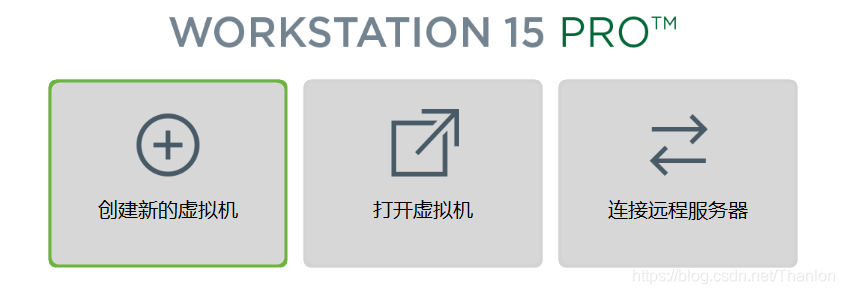
2、【自定义】
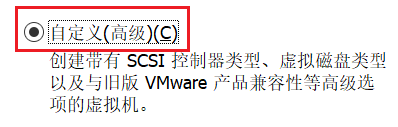
3、默认
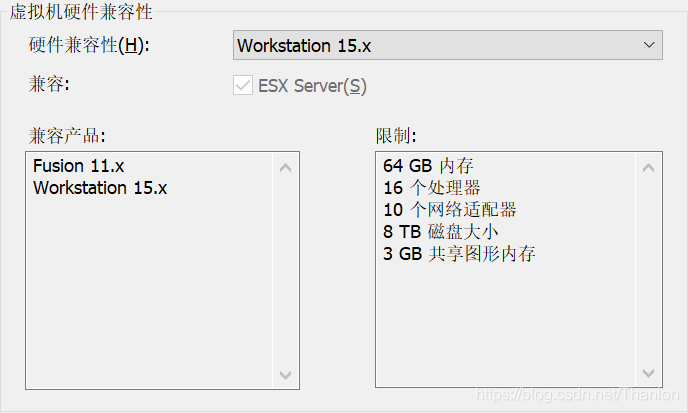
4、选择【稍后安装操作系统】
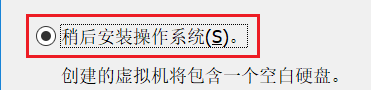
5、操作系统选择【Linux】,版本选择【Ubuntu 64位】
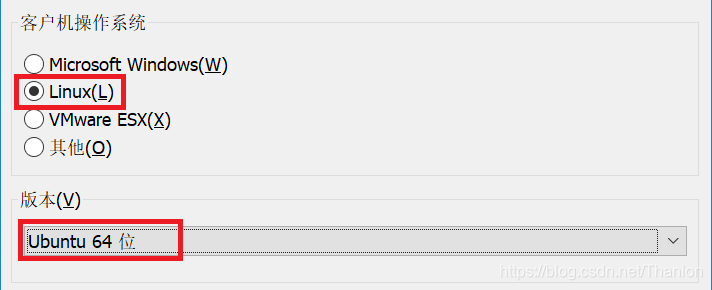
6、自定义虚拟机名称和安装位置
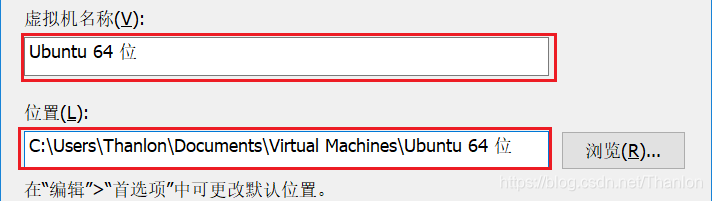
7、处理器配置默认
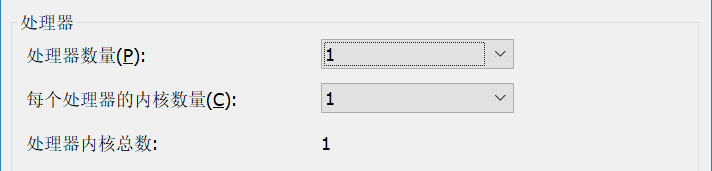
8、内存配置默认
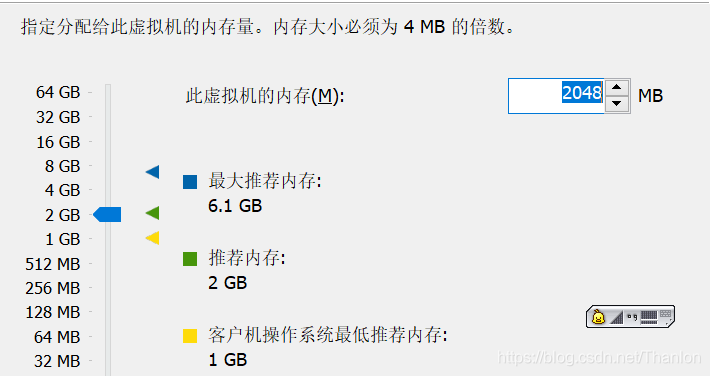
8、配置网络连接,【使用网络地址转换】
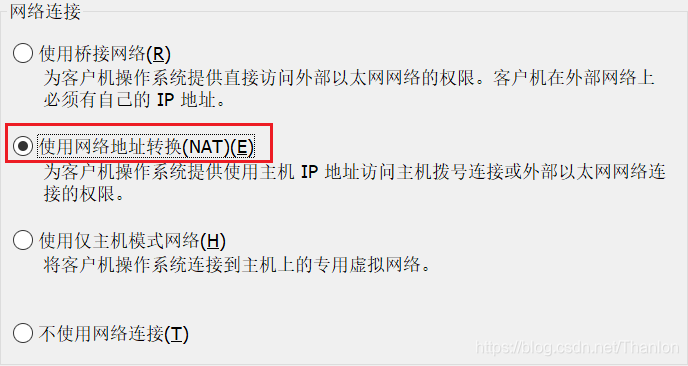
9、I/O控制类型使用推荐
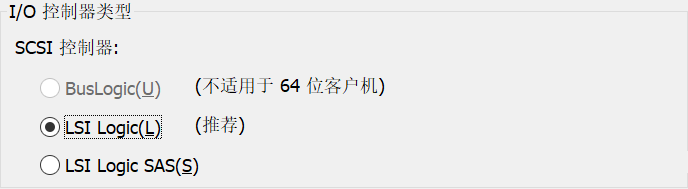
10、虚拟磁盘类型使用推荐
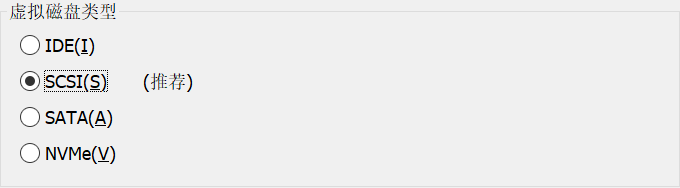
11、创建新虚拟磁盘

12、【将虚拟磁盘存储为单个文件】
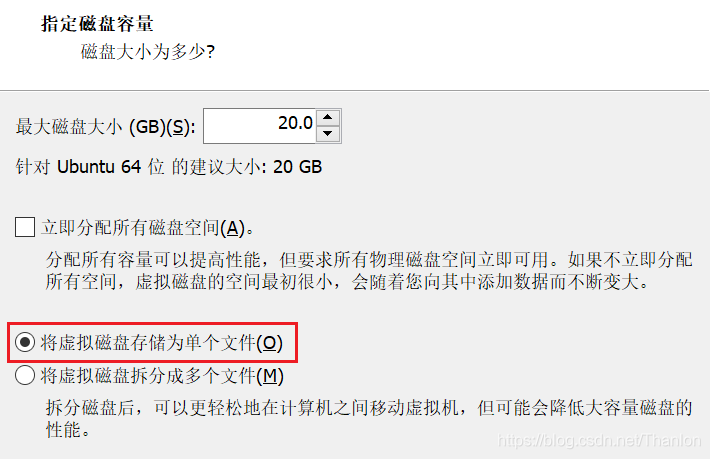
13、磁盘文件默认

如果遇到权限问题,需要修改文件的权限。
14、修改虚拟机配置
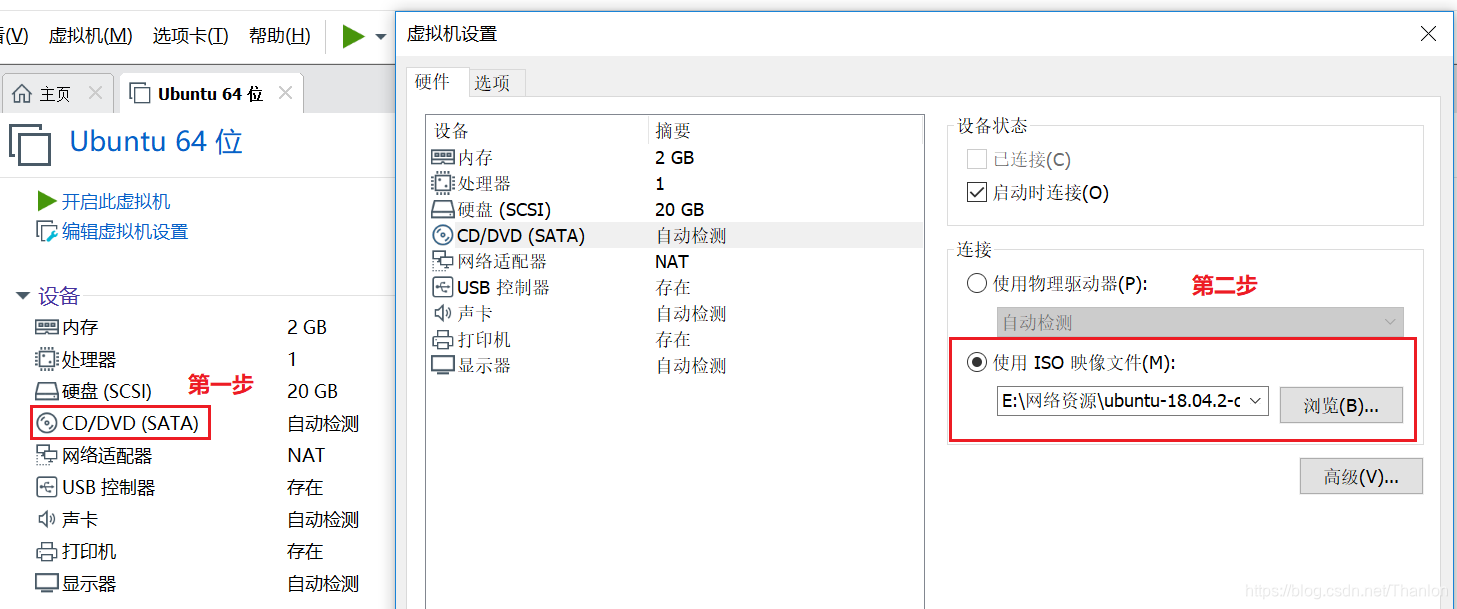
15、开启虚拟机
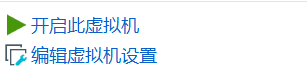
接下来就是安装Ubuntu系统,安装过程比较简单,网上很多安装教程,在这里不赘述。